用notepad++如何在每行结尾处添加特殊字符
在处理关键词的时候,有时候需要将每一行的末尾添加某个特殊字符,较常用的一种方法就是用excel拼接起来。今天要分享是一种简单的方法,用notepad就可以很容易实现,主要用到notepad中的扩展匹配功能。首先要普及windows系统中两个小知识:
\n:换行,英文是new line,表示使光标到行首;\r:回车,英文是carriage return,表示使光标下移一格;
而我们今天用到的是--\r\n:回车换行
第一步:ctrl+a,全部选定关键词;或者选定某一部分的关键词;
第二步:ctrl+f,调出替换对话框,查找目标中输入\r\n;
第三步:在弹出的替换对话框中,将替换为:|(要添加的特殊字符);
第四步:循环查找,扩展(\n,\r,\t,\0,\x...),方向向下,全部点上;
最后,点击替换对话框中的替换即可在每一行的结尾处添加特殊字符"|"。
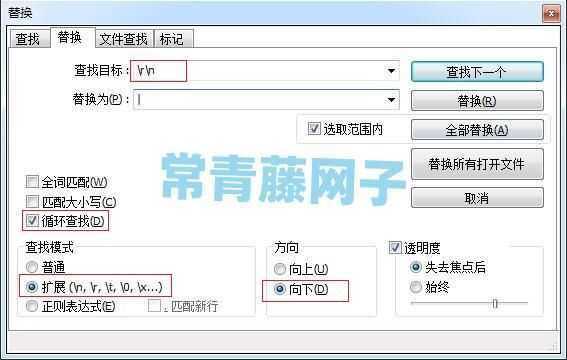


共有 0 条评论